.xls的格式与文件扩展名不一致怎么解决
大家多知道Excel是一个不错的办公软件,他可以对各种数据进行处理和分析,它被广泛的应用于金融、管理、统计等领域,有时候我们在使用Excel是,打开文件会提示“您尝试打开的文件xxx.xls的格式与文件扩展名指定的格式不一致。打开文件前请验证文件没有损坏且来源可信。是否立即打开该文件?”这是什么原因呢?其实是由于文件的实际内容和文件扩展名可能不兼容而可能发生的意外的问题,今天小编教大家怎么解决这一问题,希望对大家有所帮助。
方法一:
1、打开某个excel后,会有如下提示
 2、看到警告框,默认是让我们选否,其实只要选择是,就可以查看
2、看到警告框,默认是让我们选否,其实只要选择是,就可以查看
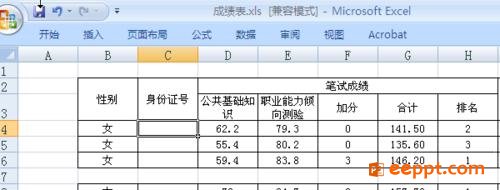 方法二:修改注册表解决
方法二:修改注册表解决
1、打开注册表编辑器
方法:开始 -> 运行 -> 输入regedit -> 确定
2、找到注册表子项
HKEY_CURRENT_USER\Software\Microsoft\Office\12.0\Excel\Security
3、在右侧空白处点击鼠标右键,选择“新建 -> DWORD值(D)”,输入“ExtensionHardening”点击确定。
4、用鼠标右键点击ExtensionHardening,然后单击“修改(M)”,在数值数据中填写“0”即可确定。
5、关闭注册表编辑器,再次打开xls文件看看是不是提示是不是不见了?
小知识:ExtensionHardening设置的值的数据设置:
* 0:不检查文件扩展名和文件类型并绕过该函数的警告消息。
* 1:检查文件扩展名和文件类型。如果它们不匹配会显示警告消息。
* 2:检查文件扩展名和文件类型。如果它们不匹配不要打开该文件。
注意事项:有时候可以查看警告框的“帮助”了解详细情况,在做打算。
以上就是小编分享的.xls的格式与文件扩展名不一致怎么解决,希望大家多做研究提出更多的解决方法,争取总结出更多更好的经验。欢迎大家转载分享!
方法一:
1、打开某个excel后,会有如下提示

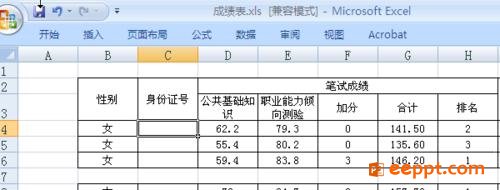
1、打开注册表编辑器
方法:开始 -> 运行 -> 输入regedit -> 确定
2、找到注册表子项
HKEY_CURRENT_USER\Software\Microsoft\Office\12.0\Excel\Security
3、在右侧空白处点击鼠标右键,选择“新建 -> DWORD值(D)”,输入“ExtensionHardening”点击确定。
4、用鼠标右键点击ExtensionHardening,然后单击“修改(M)”,在数值数据中填写“0”即可确定。
5、关闭注册表编辑器,再次打开xls文件看看是不是提示是不是不见了?
小知识:ExtensionHardening设置的值的数据设置:
* 0:不检查文件扩展名和文件类型并绕过该函数的警告消息。
* 1:检查文件扩展名和文件类型。如果它们不匹配会显示警告消息。
* 2:检查文件扩展名和文件类型。如果它们不匹配不要打开该文件。
注意事项:有时候可以查看警告框的“帮助”了解详细情况,在做打算。
以上就是小编分享的.xls的格式与文件扩展名不一致怎么解决,希望大家多做研究提出更多的解决方法,争取总结出更多更好的经验。欢迎大家转载分享!
PPT教程推荐
PPT教程排行榜
- 1
-
2
2022-03-25
-
3
2022-03-22
-
4
2022-08-03
-
5
2022-02-19
-
6
2022-02-07













